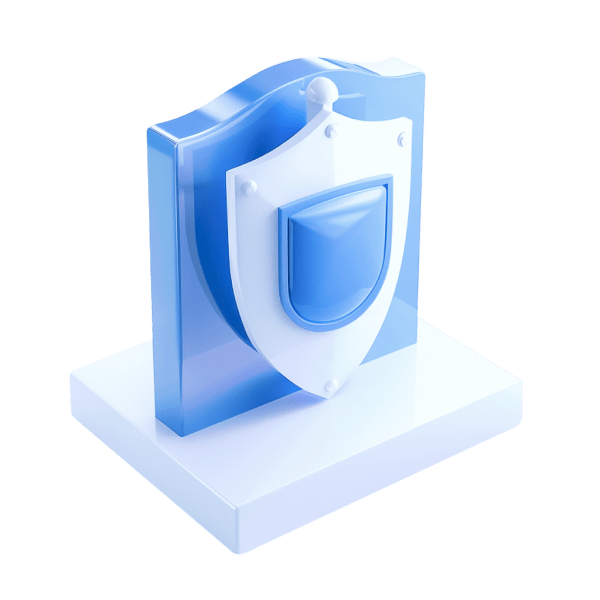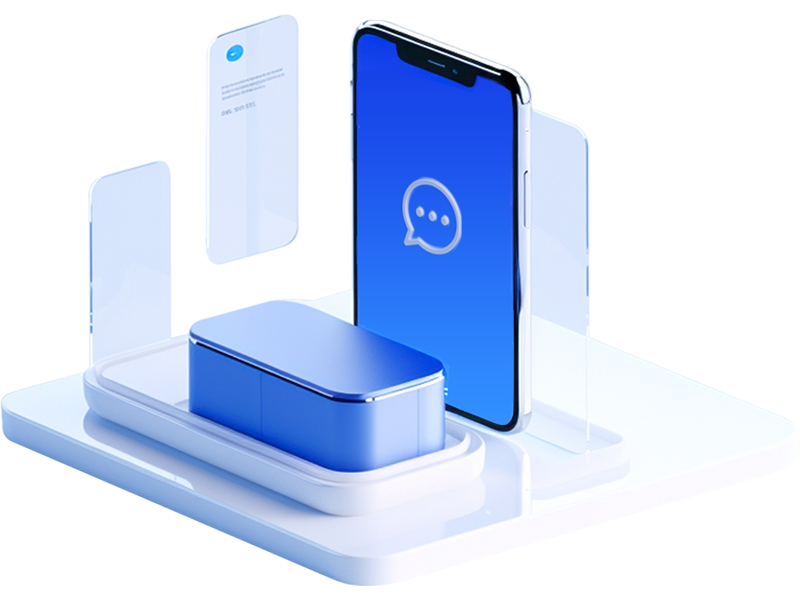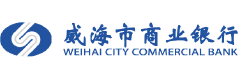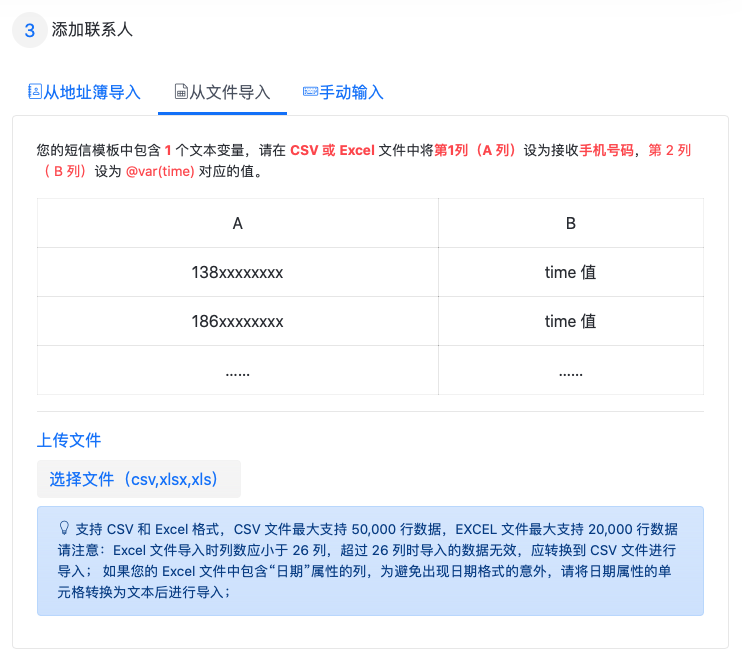短信在线发送
一、登录账户
在进行短信发送前,请先完成您的账户注册和配置,登录账号-》短信-》开通产品-》根据需求购买事务类或通用运营类资源包。
新用户推荐购买限定新手包。
详情如下图所示:
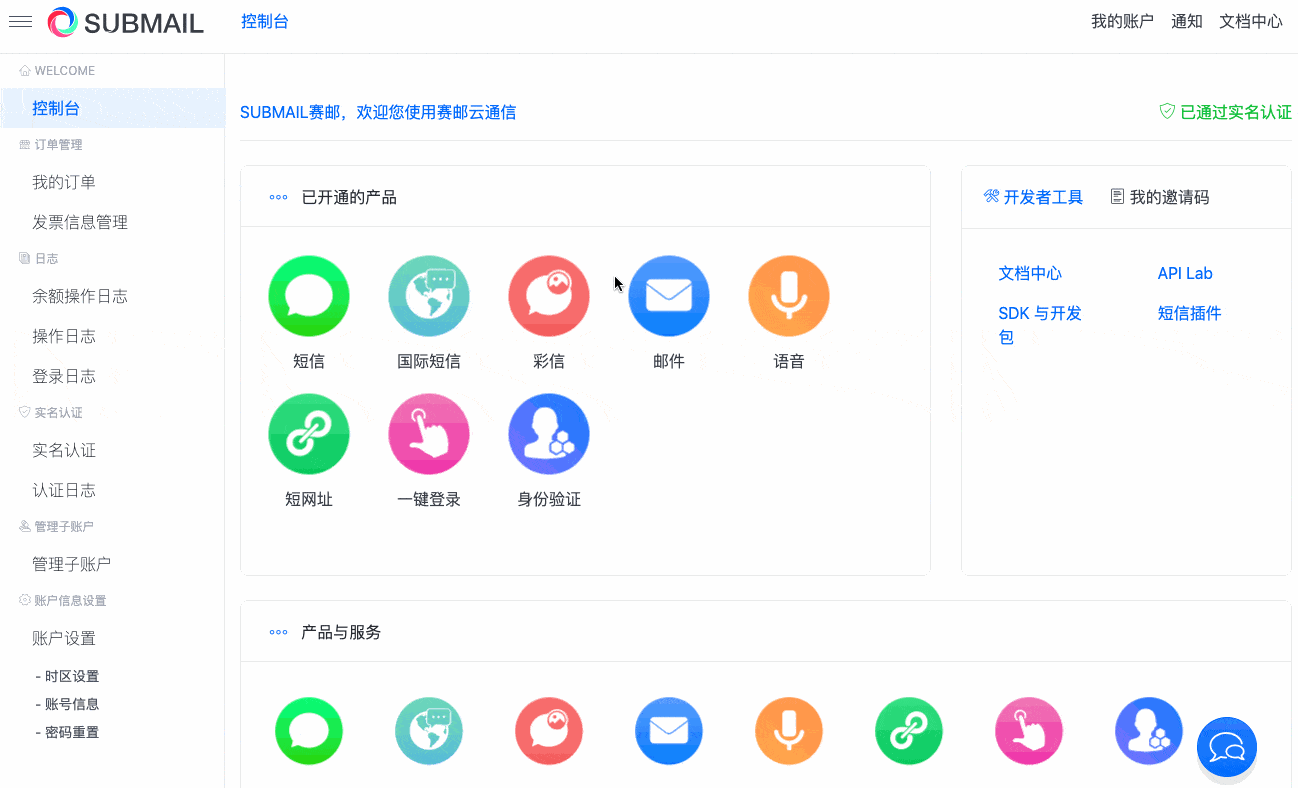
二、申请/管理短信签名
依运营商要求,签名需报备审核通过后才可使用。创建签名后,请及时联系商务报备签名至运营商处。
短信签名是短信内容的有效身份标识,请选择您的公司名、产品名、网站名/公众号名或 APP 名作为您短信签名。
短信签名需要与您的业务相关,不支持中性签名或个人签名。
申请/管理短信签名-》点击 -》在弹窗上选择 AppID-》输入短信签名-》设置是否为默认签名-》点击创建按钮。
-》在弹窗上选择 AppID-》输入短信签名-》设置是否为默认签名-》点击创建按钮。
三、创建短信模板
创建/管理短信模板-》创建短信模板-》在弹出框内输入短信正文-》选择短信签名,最后点击“提交审核”。审核通过即完成新短信模板的创建。
如图所示:
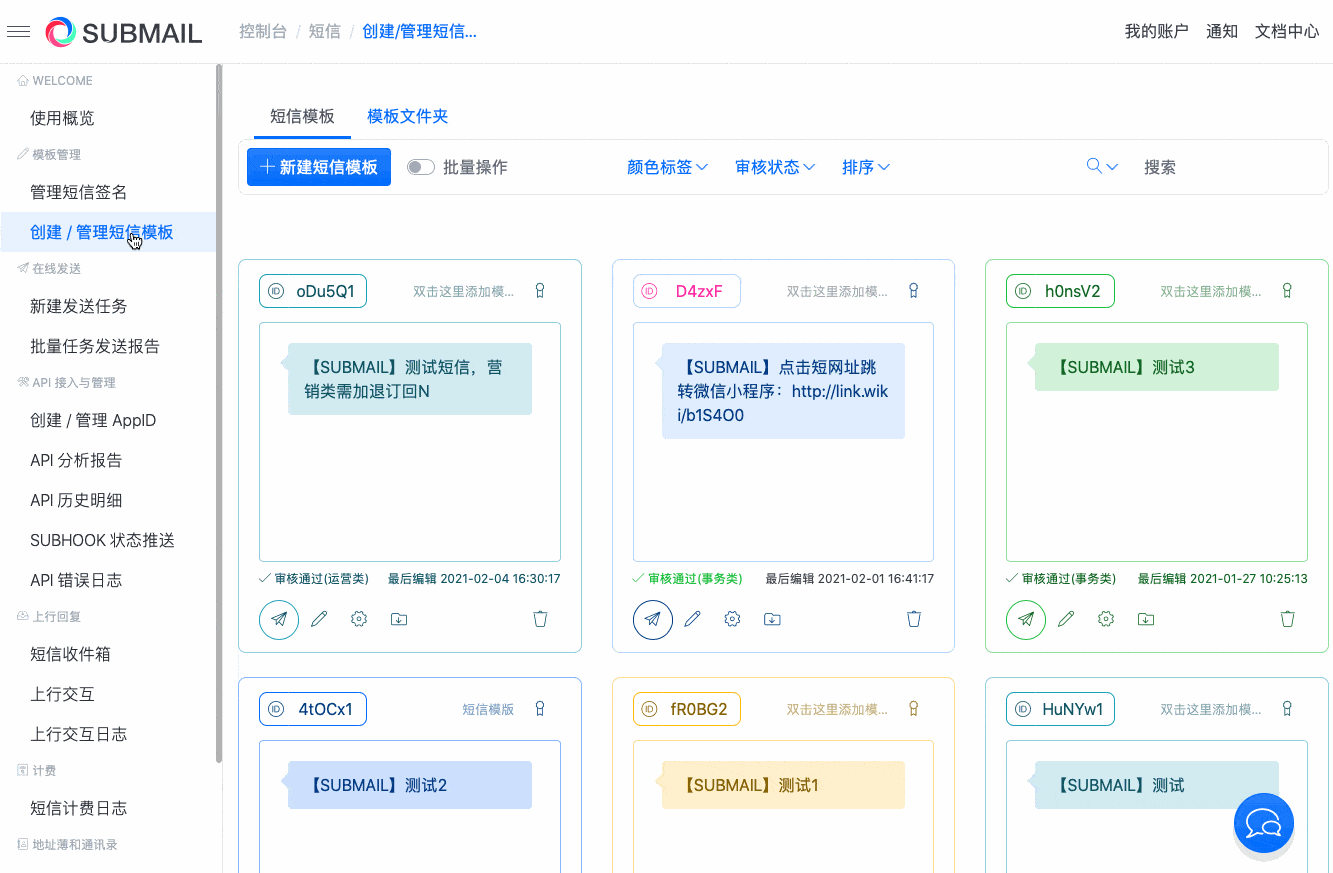
短信工具
通过短信工具可以帮助我们更高效地创建短信模板。
短信工具依次为:
输入变量名(应为英文),点击插入变量。
比如输入变量名:time,则在正文插入一个变量,显示为 @var(time) 。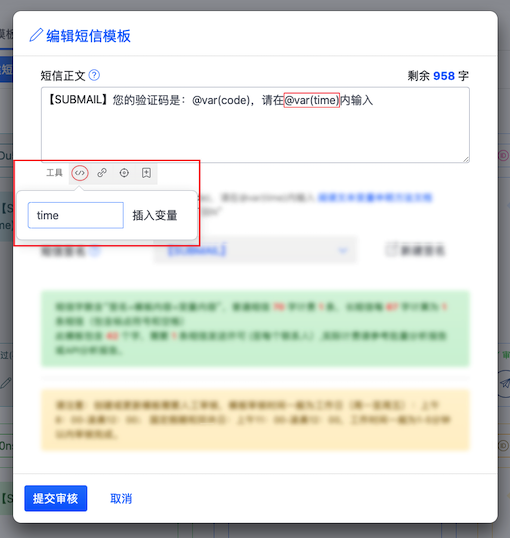
插入短网址
选择已经创建好的短网址,点击插入。
需提前开通短网址服务,并将目标网址转成短网址。
网址转化率跟踪变量
生成短网址群组,用户追踪用户点击数据,分析转化率。
具体使用教程请参考:网址转化率跟踪变量。
在正文末尾插入“拒收请回复R”
营销类短信请在短信的末尾加上“拒收请回复R”,
点击此工具将自动在短信末尾加上“拒收请回复R”。
四、发送
模板通过后,点击发送按钮,可选单条发送/新建批量发送。
单条发送
依次选择 APPID,输入手机号码(如设有变量请输入变量值)-》发送: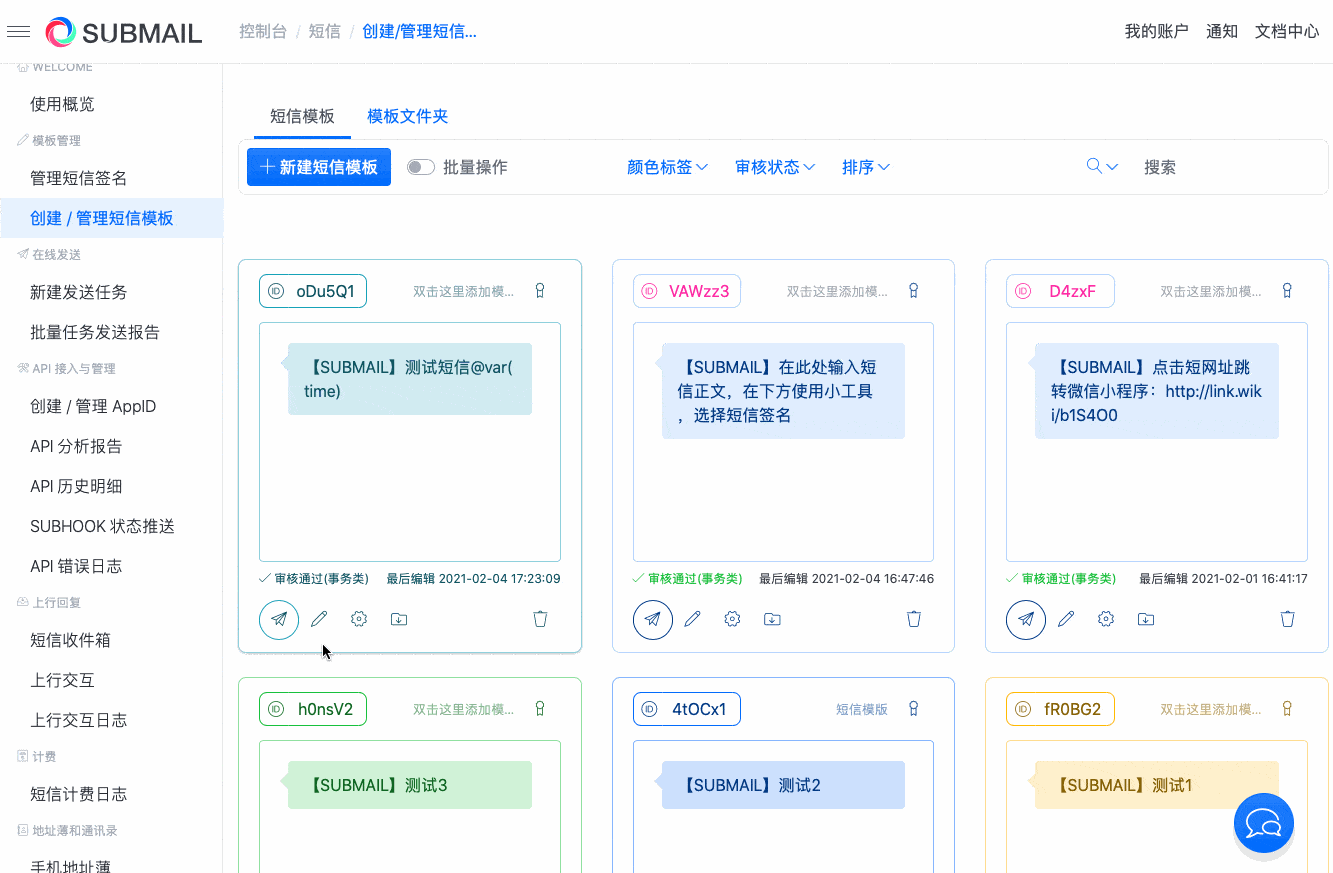
批量发送
输入任务标题(可选)-》选择 APPID-》添加联系人-》选择定时发送/立即发送-》提交发送任务: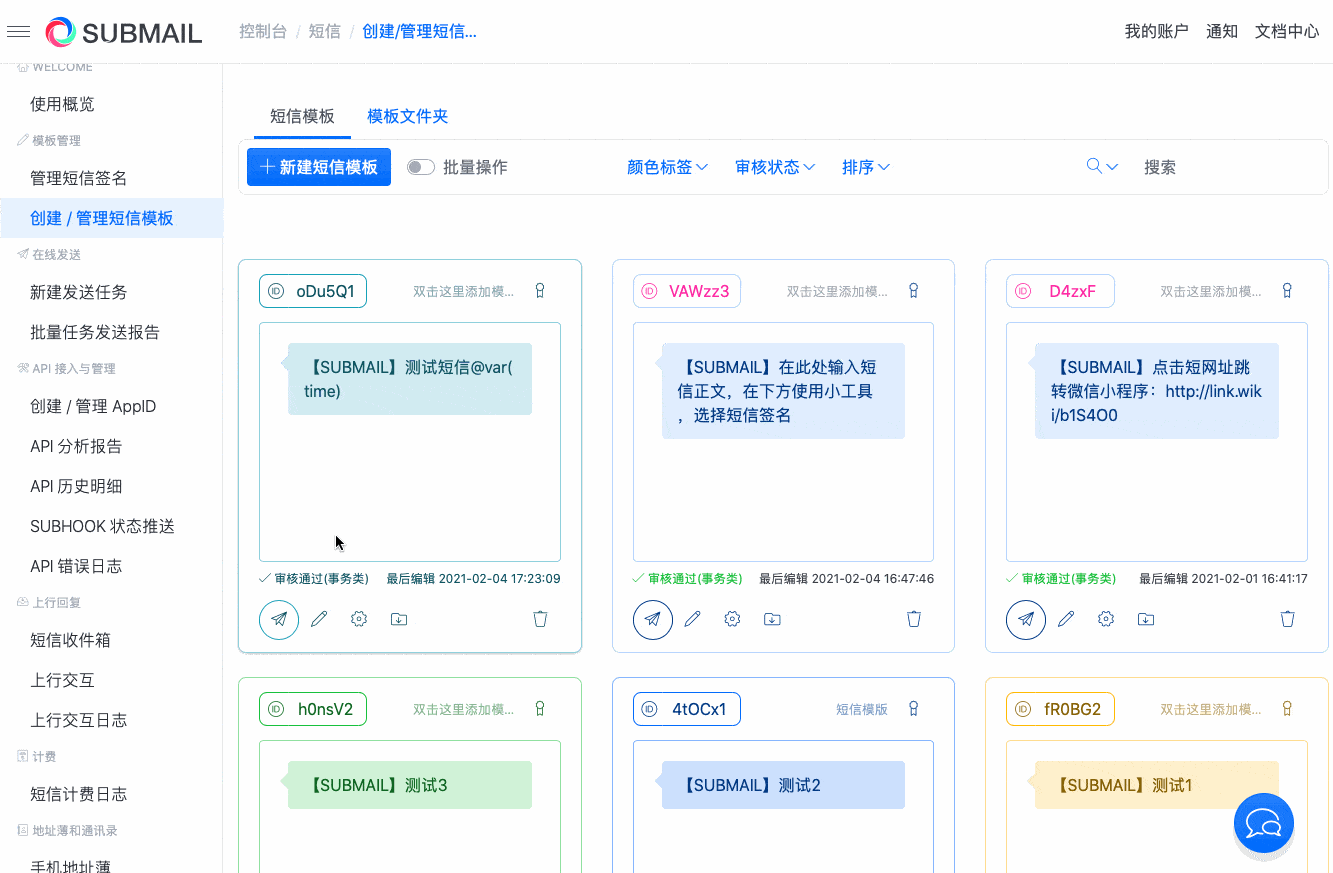
请注意:
1.如果您的短信属于群发类型,晚间 22:00 之后提交的群发请求,为避免对用户造成骚扰,可能会被延迟到隔天的早间 8:00 开始发送。
2.为了更高效地发送短信,您可以在发送前创建 APPID 以及创建手机地址簿。
APPID:用于短信 WEB API 请求;或更新您的 APPID 权限、状态和安全设置。如没有创建 APPID,系统会自动为您创建一个。
地址簿:短信地址簿为短信接受方的手机号集合文件,便于我们对短信接受方进行整理和分类。
3.添加联系人时,
含有变量的短信不支持从地址簿导入;从文件导入或者手动输入时,需设有每个手机号码所对应的值。
恭喜您已经掌握如何群发短信了,现在进入 短信后台 立即发送吧!
欢迎您继续了解其他 新手入门 教程,以及进阶探索 控制台指南 、API开发文档、常见问题与解答。